Здравствуйте, уважаемые читатели блога Goldbusinessnet.com! Продолжаем тему создания собственного сайта на WP. В свое время я рассказывал о том, как установить WordPress на хостинг автоматически. А для продвинутых пользователей существует также материал о скачивании и инсталляции движка вручную.
После установки движка первым делом следует войти в административную панель и произвести первоначальные настройки, включая постоянные ссылки, с тем, чтобы избавиться от головной боли в дальнейшем, сосредоточив основные усилия на продвижении своего проекта.

Теперь настало время выбрать оформление для сайта или блога, установив тему Вордпресс, которая станет основой для заполнения вашего блога или веб-сайта разнообразным контентом, в том числе текстами (статьями, описаниями) и медиафайлами (изображениями, аудио, видео).
- Поиск и активация тем WordPress в админ-панели
- Выбираем и устанавливаем тему Вордпресс со сторонних сайтов
- Как перевести тему на русский язык
- Где скачать готовые темы для WordPress на русском бесплатно
- Платные и бесплатные темы Вордпресс для интернет магазина и премиум шаблоны
- Просмотр и настройка тем в админ панели Вордпресс
- Некоторые рекомендации для начинающих вебмастеров
Поиск и активация тем WordPress в админ-панели
Надо сказать, что администрирование вебсайта в WordPress несложно и с течением времени путем практики может быть доведено до автоматизма. Прежде чем перейти собственно к управлению сайта, определимся все-таки с темой (шаблоном). Этим самым мы получим представление, как будет выглядеть проект.
В Вордпрессе есть коллекция шаблонов по умолчанию. Когда ваш сайт начнет работать после регистрации домена и хостинга, вы сможете выбрать один из них прямо в админке. Для этого нужно пройти по пути «Внешний вид» — «Темы»:
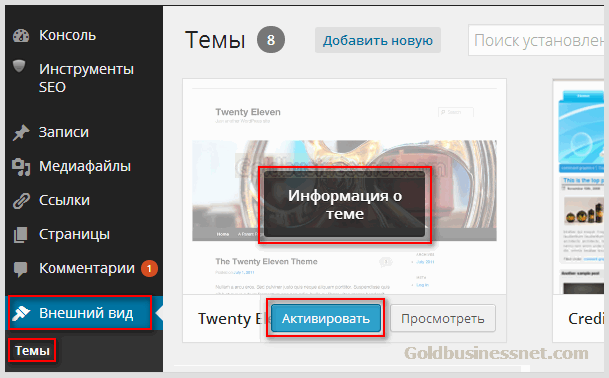
Для активации шаблона нажимаете соответствующую кнопку «Активировать», также возможен предварительный просмотр. Нажав на кнопку «Информация» посередине, получите краткий обзор его возможностей, в том числе опций для редактирования. Если в дефолтной коллекции не нашелся подходящий шаблон, есть возможность загрузить тему дополнительно.
С этой целью нужно просто кликнуть по надписи «Добавить новую». На следующей странице справа присутствует поисковое поле. В него вписываете ключевое слово, по которому вы желаете лицезреть выборку. Получаете искомое и жмете «Установить»:
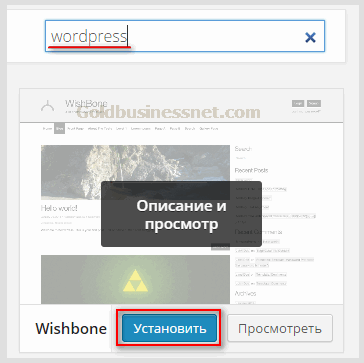
После этих произведенных вами действий выбранная тема будет добавлена к числу уже имеющихся в вашей коллекции. В дальнейшем при желании использовать ее в качестве рабочей достаточно будет подвести к ней курсор и активировать.
После нажатия кнопки «Добавить новую» слева напротив поля поиска появится панелька, на которой будут расположены темы: «Избранные», «Популярные», «Свежие», «Любимые». Кликнув по любой из этих категорий, вы получите соответствующую подборку. Жмете на «Фильтр характеристик», после чего появится блок с различными категориями фильтрования:
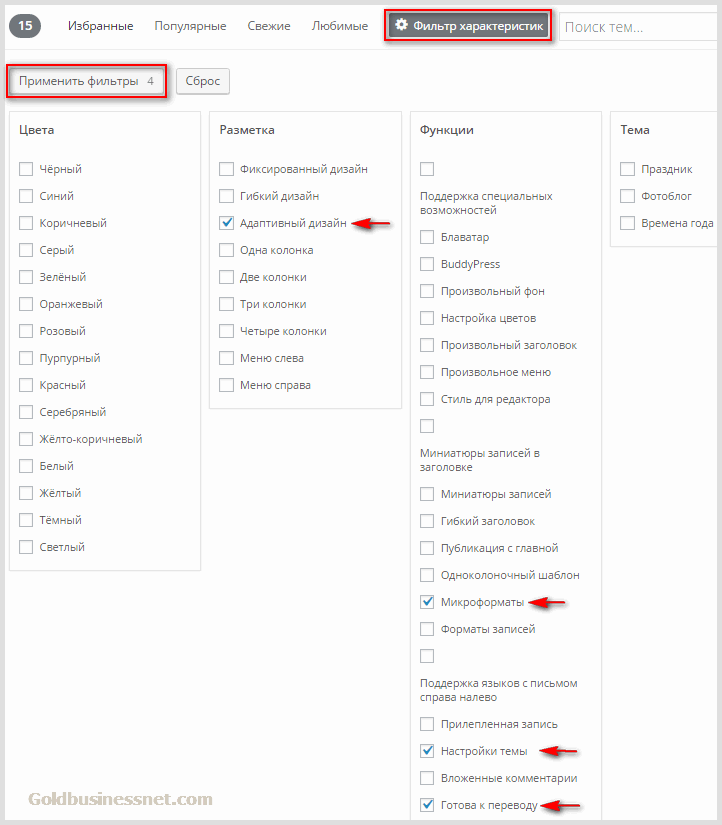
Отмечаете галочками нужные опции, щелкаете по кнопке «Применить фильтры» и получаете соответствующую выборку по заданным параметрам:
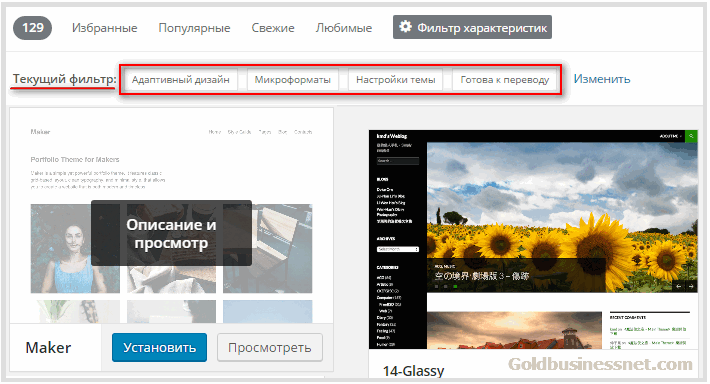
Для инсталляции понравившейся темы из числа полученных в результате поиска точно также подводите курсор к изображению и нажимаете на появившуюся кнопку «Установить». Возможен также предварительный просмотр темы оформления.
Посмотрите на пред-предыдущий скриншот и обратите внимание на фильтры, установленные мною для примера в качестве рекомендации. Адаптивный дизайн, например, позволяет оптимизировать ваш сайт или блог для просмотра на мобильных устройствах, что очень важно для продвижения проекта, поскольку поисковики весьма серьезно учитывают этот аспект.
Для этих же целей выбираем тему с установленными микроформатами. Это семантическая разметка, позволяющая роботам поисковых систем получить дополнительную информацию о содержании страниц веб-сайта с помощью применения стандартных элементов HTML (что это?).
Фильтр «Настройки темы» отбирает виды оформления, которые максимально можно подстроить под себя прямо в админ-панели WordPress. Это большой плюс для молодых вебмастеров, у которых еще нет навыков редактирования самих файлов.
Пункт «Готова к переводу» отсеивает темы, разработчики которых уже позаботились создать все условия для того, чтобы без лишних телодвижений перевести их на нужный язык (включая русский). Дело в том, что подавляющее большинство официальных шаблонов написано на английском, но возможность быстрой русификации, естественно, плюс для пользователей рунета.
Выбираем и устанавливаем тему Вордпресс со сторонних сайтов
Прежде, чем продолжить, считаю своим долгом предупредить, что скачивать любые файлы желательно только с официальных сайтов (как их отличить от мошеннических?) либо, на худой конец, с очень известных и трастовых, с целью обеспечения максимальной безопасности компьютера и сохранения конфиденциальности своих данных. Поверьте, это не просто слова, сетевые мошенники так и ждут возможности «обуть» неискушенного юзера.
В нашем случае официальным является WordPress.org и его разновидность на русском, где и выложено большинство тем. Впрочем, быстро установить выбранное оформление, как было сказано выше, можно напрямую через админ-панель, ведь именно с этого ресурса и происходит инсталляция.
Однако, для полноты информации нелишним будет упомянуть и другой способ, который позволяет загрузить и установить тему с любого ресурса (ниже я дополнительно представлю вебсайты с готовыми русскими темами Вордпресс, которым на данный момент можно доверять). При этом помните об озвученном выше предупреждении.
До того, как продолжите чтение статьи, предлагаю ознакомиться, как вообще устроены и действуют файлы шаблонов, чтобы понять суть работы Вордпресса. Далее выбираете тему и скачиваете ее на свой компьютер. Затем войдите в админ-панель, снова нажмите «Добавить новую» — «Загрузить тему», в итоге вы окажетесь на странице загрузки:
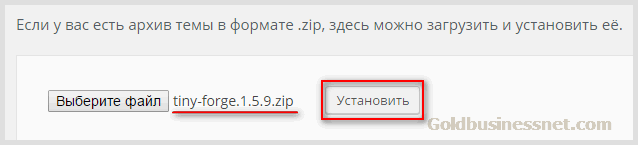
После этого выбираете файл у себя на компьютере (он должен быть запакован в архив в формате ZIP) и используете кнопку «Установить». Установка происходит быстро, в течении нескольких секунд, об успешном ее завершении вас проинформирует Вордпресс соответствующим сообщением.
Далее будет предложено несколько вариантов дальнейших действий со соответствующими ссылками. Нажимаем, например, «активировать», после чего во вкладке «Темы» раздела «Внешний вид» видим, что шаблон установлен и сайт получил собственное оформление:
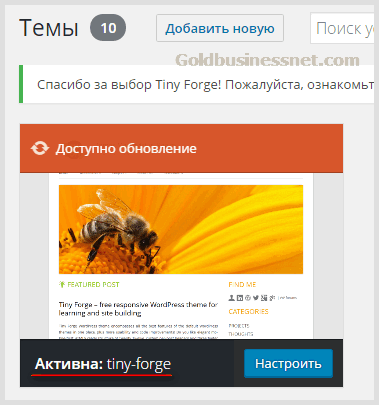
Не знаю, с чем это связано, но состав фильтров, предлагаемый в админке, и на официальной странице WP некоторым образом различаются. Скажем, спектр тематик на WordPress.org значительно шире. Здесь можно найти даже темы для интернет магазина:
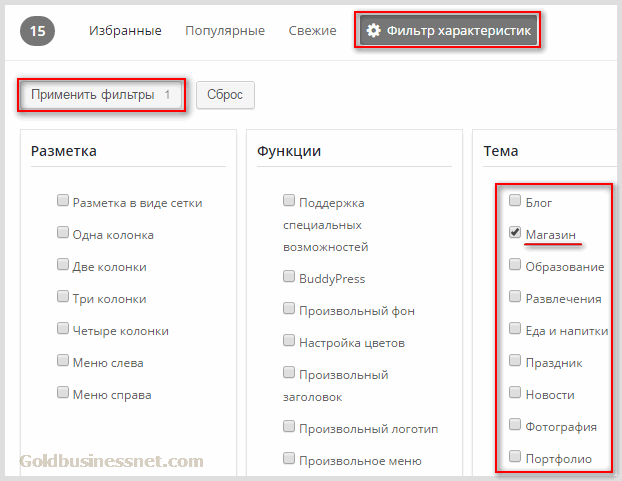
А теперь посмотрите видеоролик, в котором по одной из версий отображены ТОП-10 лучших тем оформления WP 2016 года с отзывчивым (адаптивным) дизайном. Правда, видео на английском языке, так что, если им владеете и готовы создавать сайты для зарубежных пользователей, то милости прошу:
Ну а те, кто желает использовать русскоязычные шаблоны, могут сразу перейти к следующему разделу, который им и посвящен.
Как перевести тему на русский язык
Выше я отметил, что при поиске оформления для своего сайта или блога можно задать фильтр «Готова к переводу». К сожалению, это не означает, что тема уже русифицирована, однако в этом случае локализовать ее корректно (что очень важно) можно с помощью соответствующих средств, включая программное обеспечение.
Во-первых, осуществить самостоятельный перевод темы на русский язык можно, применив для этих целей бесплатный плагин Loco Translate (здесь вся информация о загрузке, установке, активации, обновлении и удалении расширений WP), на этой странице вы можете ознакомиться с ним подробнее, почитав описание и другие связанные с этим дополнением подробности:
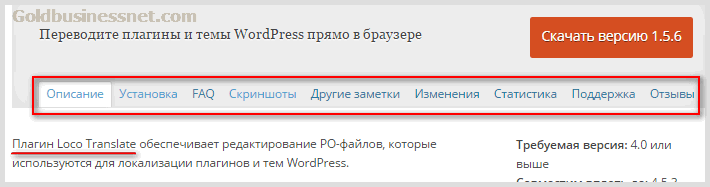
В-вторых, можно воспользоваться специальной программой Poedit, скачать которую можно отсюда. Для изучения всех нюансов осуществления правильного перевода с помощью этого софта можете посетить данный ресурс, где получите дополнительную информацию.
Конечно, все подобные телодвижения требуют усилий и определенных навыков. Если вы чувствуете, что пока не подготовлены к этому или же просто не желаете тратить драгоценное время, а бесплатная русская тема крайне нужна, предложу вам ниже некоторые веб-ресурсы, которые, на мой взгляд, достаточно авторитетны и на данный момент свободны от вирусов.
Где скачать готовые темы для WordPress на русском бесплатно
Перед этим я хочу еще раз предупредить о важности использования официальных сайтов в тех случаях, когда вы передаете персональную информацию или же скачиваете файлы. Конечно, в исключительных случаях, упомянутых чуть выше, можно использовать надежные источники, которые в сети, безусловно, есть.
Подходящее готовое оформление на русском языке для вашего блога WordPress можно подыскать здесь и здесь, причем все это совершенно бесплатно.
Платные и бесплатные темы Вордпресс для интернет магазина и премиум шаблоны
Возможно, вы в курсе, что к настоящему моменту диапазон функционала WP достиг максимальной отметки и, пожалуй, значительно превышает спектр возможностей всех остальных CMS (систем управления контентом). Поэтому на этом движке весьма успешно работают и развиваются вебсайты самых различных тематик и направленности.
В последнее время весьма существенных успехов достигли интернет магазины WP, и на WordPress.org существует весьма стоящая подборка бесплатных шаблонов для них (темы отфильтрованы по пунктам «Магазин» и «Готова к переводу»).
Для создания интернет магазинов на WP есть замечательный плагин WooCommerce, о котором можете получить более детальную информацию, если перейдете по этой ссылке, там же его можно и скачать.
Соответственно с учетом возможностей этого расширения создаются и темы, правда, лучшие из них платные. Но это и понятно, ведь если вы сходу планируете построить серьезный бизнес-проект и получить для него эксклюзивный дизайн, без финансовых вложений не обойтись.
В этом смысле хотелось бы отметить сервис Templatemonster.com, который мне понравился в том числе и тем, что там присутствует онлайн-консультант, готовый ответить на все ваши вопросы в режиме реального времени.
В их каталоге вы действительно сможете подыскать себе что-нибудь стоящее. Более того для тестирования качества можно попробовать и бесплатные образцы.
Впрочем, есть темы не только для организации онлайн магазинов. Для других направлений интернет деятельности применяются Премиум шаблоны, которые можно приобрести как за денежку, так и получить бесплатно.
Правда, для этих элитных тем обычно действует лишь определенный срок в целях рекламы, когда их можно получить без всякой платы. Скажем, на этой вебстранице представлены отборные бесплатные темы оформления из класса Премиум, а вот в ниже следующем видео отображены уже лучшие из них по одной из версий, которые, конечно, по законам логики являются платными:
Просмотр и настройка тем в админ панели Вордпресс
Вы можете скачать несколько шаблонов и, используя предварительный просмотр, оценить в разделе «Темы», как они будут выглядеть. Активированную тему можно предварительно отредактировать в той или иной степени, насколько это возможно сделать, не изменяя напрямую коды. Для этого нужно нажать кнопку «Настроить»:
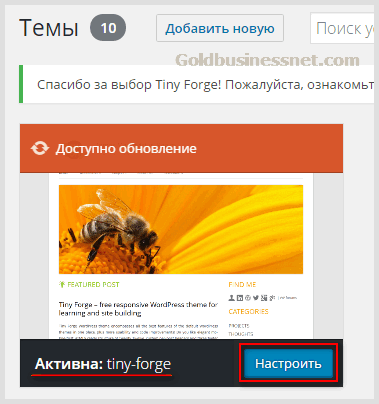
После этого переходим на страницу редактирования и наблюдаем элементы, которые доступны для изменений (в зависимости шаблона настройки могут быть различными):
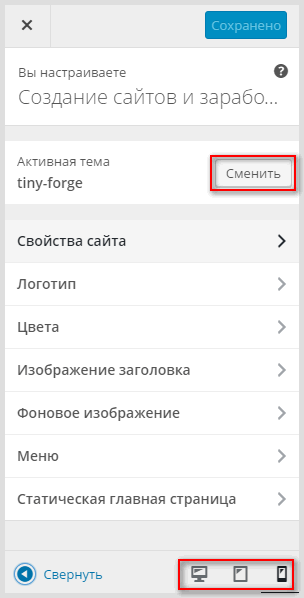
Как видите ничего сложного в этом нет. В данном конкретном случае можно настроить свойства сайта (название, краткое описание), выбрать логотип, цвет фона и текста заголовка, загрузить фоновое изображение, выбрать тип навигации (меню), а также определить вид главной страницы (статическая или динамическая).
Кроме того, в соответствии с современными требованиями содержание страниц должно обязательно корректно отображаться на мобильных устройствах. Поэтому внизу вы увидите три значка, при нажатии на каждый из которых вы сможете оценить версии вебстраницы для ПК, планшетов и мобильников.
В дополнение я хотел бы предложить вам ресурс WP-Puzzle, где совсем недорого вы можете приобрести качественные эксклюзивные темы, которые точно подойдут новичкам, поскольку все они максимально настраиваемые и созданы по всем правилам валидации и критериям поисковых систем.
Кроме платных тем на этом ресурсе есть базовый шаблон, на основе которого созданы остальные темы и который вы можете скачать абсолютно бесплатно. Этому шаблону вполне можно присвоить знак качества. Говорю это потому, что сам приобретал тему, сделанную на его базе.
В Basic включены адаптивный дизайн, семантическая разметка Schema.org в соответствии с правилами SEO, уже готовые социальные кнопки и даже настраиваемая по вашему желанию структура страниц. Впрочем, лучше один раз увидеть, чем сто раз услышать или прочитать:
Некоторые рекомендации для начинающих вебмастеров
Как мы видим, шаблон для Вордпресс устанавливается и настраивается через админку довольно легко, поэтому надеюсь, что у молодых вебмастеров, которым, в сущности, этот пост и предназначен, вопросов не возникнет. Теперь я хочу указать на некоторые нюансы, которые могут встретиться и оказаться важными.
Во-первых, шаблон должен соответствовать выбранному вами стилю, то есть тематике вашего вебсайта или блога, обычно на ресурсах происходит разделение по категориям (бизнес, кулинария, автомобили и т.д.). Постарайтесь выбрать такую, чтобы она была по возможности эксклюзивной (фон, цвета, восприятие).
Она не должна быть слишком яркой, пестрой и вызывающей. Не забывайте, что посетители будут задерживаться на вашем вэбсайте в том числе потому, что его дизайн и расположенный на страницах контент радует глаз. Постарайтесь поставить себя на место читателя вашего блога.
Во-вторых, выбирайте именно русские темы WordPress, если у вас русскоязычный ресурс, потому что они уже изменены, наиболее адаптированы и требуют лишь небольшой коррекции, а иногда можно обойтись и без нее.
Конечно, в дальнейшем, если это будет интересно и вы постигнете премудрости языка HTML и каскадных таблиц стилей, сможете редактировать шаблоны практически полностью или даже создавать собственные.
В-третьих, по своей структуре темы тоже различны: с двумя сайдбарами, с одним (примером является этот блог, где расположены рекламные баннеры, форма подписки, список рубрик и т.д.). Сайдбары могут располагаться по разные стороны пространства вашего блога, могут быть рядом на одной из сторон. Выбирайте то, что вам наиболее подходит.
В-четвертых, поддерживаются различные меню: рубрики, статические страницы (которые остаются неизменными навсегда или которые вы изменяете крайне редко).
В-пятых, зашифрованные коды в шаблонах, которые встречаются на многих ресурсах. Это может быть код, который скрывает ссылки на какой-либо вебсайт, либо, что еще страшнее, вирус! Если у вас возникло малейшее подозрение на этот счет, предпримите все необходимые действия по исправлению ситуации.
В качестве превентивной меры сами будьте внимательны и не используйте для скачивания тем вебресурсы, которые вам неизвестны. По крайней мере, почитайте отзывы о вебсайте, которым вы намереваетесь пользоваться.


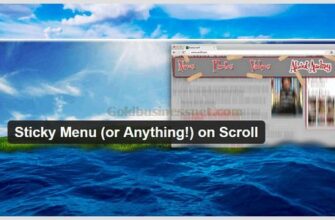

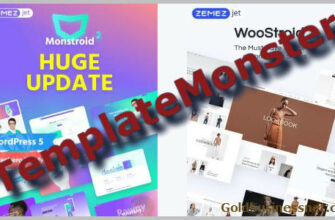

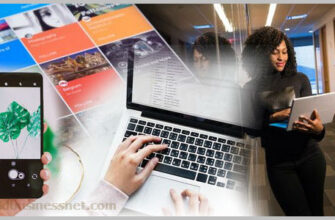


Не могу найти в настройках параметров в фильтрах характеристик АДАПТИВНЫЙ ДИЗАЙН. У меня такое окно, как и у Вас, где есть тема МАГАЗИН. Подскажите, как мне включить адаптивный дизайн?
Александр, хорошо, что Вы подняли этот вопрос. Наверное, после последних обновлений WordPress фильтр характеристик претерпел изменения и опции «Адаптивный дизайн» в списке больше нет. Видимо, теперь все официальные вордпрессовские темы обладают адаптивным дизайном по умолчанию и нет необходимости фильтровать их по этому параметру. Так сказать, веление времени. Другого объяснения я не вижу.
Большое спасибо за ответ!
Чтобы устанавливать темы, нужен аккаунт администратора WordPress. Гости и участники равно как и авторы не могут устанавливать темы.
Отличная статья! Отдельное спасибо за упоминание и оценку нашего ресурса!
Если у ваших пользователей возникнут вопросы касательно наших продуктов, с удовольствием на них отвечу.
с ув. Владимир Вовк
Генеральный директор, основатель интернет магазина WP Puzzle.
Специалист в области SEO и интернет-маркетинга.
Спасибо за спасибо, Владимир. Ну а вообще мне просто приятно делиться с читателями теми ресурсами, где люди по-настоящему работают и делают полезные вещи. Ну и оформление Вашего магазина, конечно, на уровне. Удачи!
Благодарю. Хороший блог с ценным контентом!
Игорь в том то и дело, что в любой теме так. Тут может я, что не докрутил или перекрутил и получается конфликт, нужно разобраться. Теперь более тщательно буду относится к процессу установки плагинов.
Наверное пока буду экспериментировать с этим, важный же плагин. Конечно странновато как то получается. А может просто редакция данного плагина не ахи и есть возможность скачать с другого источника и окончательно решить в свою пользу вопрос. Альтернативу тоже стоит поискать и «поюзать» на практике.
Дмитрий, это Ваша тема не поддерживает WordPress Related Posts, лучше найти альтернативный вариант.
Здравствуйте Игорь! Нашёл я загвоздку в виде плагина WordPress Related Posts, при деактивации с темами всё в порядке.
Дмитрий, я очень рад. Честно говоря, только сейчас немного освободился и хотел заняться Вашей проблемой. Но, оказывается, она успешно разрешилась. А Вы нашли альтернативу WordPress Related Posts? Какой плагин перелинковки теперь будете использовать?
Это происходит во все браузерах. На страница всё отображается нормально и в записях без меток, а вот с ними происходит «снос». В отдельных темах левый сайт бар вообще вниз сносит под комментарии, всё смотрится не особо. Я когда то на юкозе делал сайт о прибыли в интернете и вот решил его на вордпресс перекинуть, нашёл тему, поставил нужные плагины, начал переселять контент в записи, делать рубрики и вроде нормально, но вот когда дошло дело до постановки меток, всё вкось пошло. Можно конечно и без меток обойтись, но хотел грамотно сделать. Может нужно, что то подкрутить.
Это происходит во все браузерах. На страница всё отображается нормально и в записях без меток, а вот с ними происходит «снос». В отдельных темах левый сайт бар вообще вниз сносит под комментарии, всё смотрится не особо. Я когда то на юкозе делал сайт о прибыли в интернете и вот решил его на вордпресс перекинуть, нашёл тему, поставил нужные плагины, начал переселять контент в записи, делать рубрики и вроде нормально, но вот когда дошло дело до постановки меток, всё вкось пошло.
Здравствуйте Игорь! У меня такой вопрос в некоторых темах после того как опубликована статью, но ещё не проставлена метка, окно комментариев отображается нормально, то есть внизу страницы, как только ставлю метку, окно перемещается в верх правого сайд бара. Что это может быть и если возможность исправить? С рубриками всё в порядке.
Дмитрий, это происходит во всех браузерах? Попробуйте протестировать в IE9, последних версиях Google Chrome, Opera и Firefox, потом сообщите мне о результатах.
Очень хороший сайт. И статьи у Вас очень понятно и хорошо написаны. Спасибо!
Спасибо, Людмила!